Linux 性能分析工具: iostat命令详细讲解
Linux系统出现了性能问题,一般我们可以通过top、iostat、free、vmstat等命令来查看初步定位问题。在一个以前看到系统监控工具,总在想那些监控工具的代理,如何收集系统性能信息,io性能,cpu使用,带宽使用等信息,偶然发现,不同系统均提供有性能分析工具的,代理可通过这些命令获取系统性能信息,个人猜测,不知道具体是不是这样的。其中iostat可以给我们提供丰富的IO状态数据,下边就来看一下iostat如何使用,命令能够输出那些信息。

一、iostat工具简介
iostat是I/O statistics(输入/输出统计)的缩写,iostat工具将对系统的磁盘操作活动进行监视。它的特点是汇报磁盘活动统计情况,同时也会汇报出CPU使用情况。iostat也有一个弱点,就是它不能对某个进程进行深入分析,仅对系统的整体情况进行分析
二、安装iostat
[root@ikun ~]# yum install sysstat -y
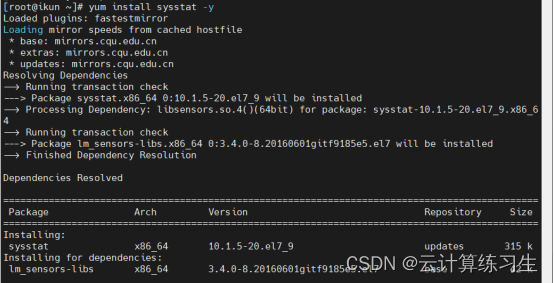
三、iostat常用案例
3.1 显示所有设备负载情况
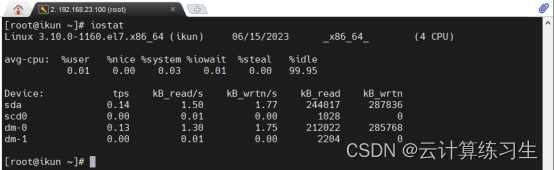
说明:
cpu属性值说明:
%user:CPU处在用户模式下的时间百分比。
%nice:CPU处在带NICE值的用户模式下的时间百分比。
%system:CPU处在系统模式下的时间百分比。
%iowait:CPU等待输入输出完成时间的百分比。
%steal:管理程序维护另一个虚拟处理器时,虚拟CPU的无意识等待时间百分比。
%idle:CPU空闲时间百分比。
备注:
如果%iowait的值过高,表示硬盘存在I/O瓶颈
如果%idle值高,表示CPU较空闲
如果%idle值高但系统响应慢时,可能是CPU等待分配内存,应加大内存容量。
如果%idle值持续低于cpu核数,表明CPU处理能力相对较低,系统中最需要解决的资源是CPU。
cpu属性值说明:
tps:该设备每秒的传输次数
kB_read/s:每秒从设备(drive expressed)读取的数据量;
kB_wrtn/s:每秒向设备(drive expressed)写入的数据量;
kB_read: 读取的总数据量;
kB_wrtn:写入的总数量数据量;
3.2 定时显示所有信息
每隔2秒刷新显示,且显示3次
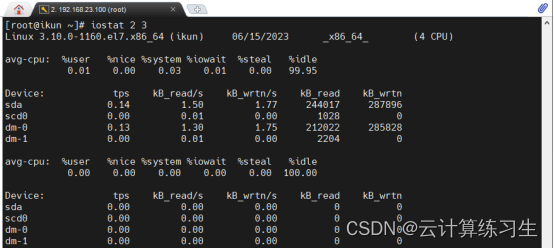
3.3 显示指定磁盘信息
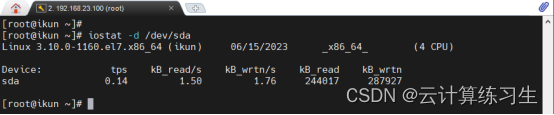
3.4 显示tty和Cpu信息
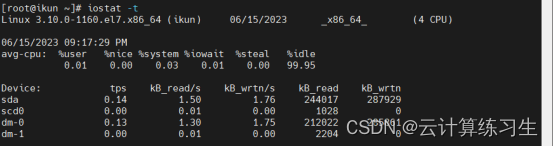
3.5 以M为单位显示所有信息
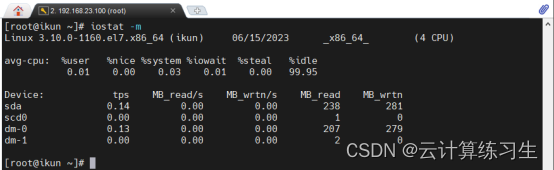
3.6 查看设备使用率(%util)、响应时间(await)
-d 显示磁盘使用情况,-x 显示详细信息
1秒刷新一次
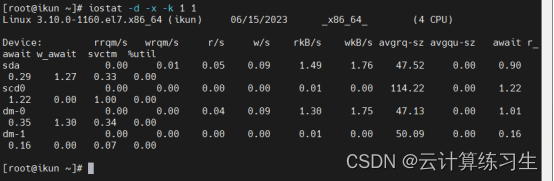
说明:
rrqm/s: 每秒进行 merge 的读操作数目.即 delta(rmerge)/s
wrqm/s: 每秒进行 merge 的写操作数目.即 delta(wmerge)/s
r/s: 每秒完成的读次数
w/s: 每秒完成的写次数
rkB/s: 每秒读数据量(kB为单位)
wkB/s: 每秒写数据量(kB为单位)
avgrq-sz:平均每次IO操作的数据量(扇区数为单位)
avgqu-sz: 平均等待处理的IO请求队列长度
await: 平均每次IO请求等待时间(包括等待时间和处理时间,毫秒为单位)
svctm: 平均每次IO请求的处理时间(毫秒为单位)
%util: 采用周期内用于IO操作的时间比率,即IO队列非空的时间比率,即一秒中有百分之多少的时间用于 I/O
如果%util接近100%,说明产生的I/O请求太多,I/O系统已经满负荷
idle小于70% IO压力就较大了,一般读取速度有较多的wait。
3.7 查看cpu状态
1秒刷新一次

希望对您有用,有不对的地方希望不吝赐教,欢迎在评论区留言,分享你的看法。






















 1828
1828

 被折叠的 条评论
为什么被折叠?
被折叠的 条评论
为什么被折叠?








